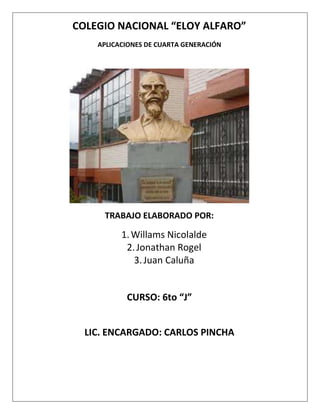
Informe
- 1. COLEGIO NACIONAL “ELOY ALFARO” APLICACIONES DE CUARTA GENERACIÓN TRABAJO ELABORADO POR: 1. Willams Nicolalde 2. Jonathan Rogel 3. Juan Caluña CURSO: 6to “J” LIC. ENCARGADO: CARLOS PINCHA
- 2. *OBJETIVOS: -GENERAL: Conocer la manera correcta de subir un sitio web al internet. -ESPECÍFICOS: Buscar un hosting que sea gratuito para así poder publicar nuestro sitio web Establecer o crear un dominio para de esta manera poder subir nuestro sitio web. *PROCEDIMIENTO: Primero buscamos varias páginas de host gratuitos en la cual buscábamos una que no cueste pero que tenga una buena acogida también preguntamos a conocidos que nos recomienden host gratuitos en los cuales pudimos conseguir nuestro host gratuito llamado 000webhost.com y aleación con el software filezilla Llenamos nuestro datos en la primera opción donde dice I wantto host myowndomain (domainmust be registeredalready) donde nos pide el nombre de nuestro dominio si es que tienes tu dominio.com comprado y quieres usar como hosting a 000wehost puedes poner el nombre de tu dominio en ahí, pero si es que no lo tienes pues lo dejas en blanco. En la segunda opción ejemplo www.site40.net pues ahí rellenas el nombre que deseas ejemplo yo pondré game- x.friki.com Yourname (pues obviamente escribes tu nombre o cualquier cosa). Your Mail (tu correo electrónico) Password (ingresa una contraseña) Typepasswordagain (repites la contraseña que ingresaste). Enterthecodeyousee in theimage (Tipeas o escribes los caracteres que te muestran en esa imagen). I agreetoTerms Of Service( Y por ultimo aceptas los términos y le clikeas en CreateMyAccount)
- 3. Listo su cuenta se a Creado una ves que se haya creado tu cuenta en la parte de la derecha se te mostra tus datos ejemplo: Domain: game-x.friki.com o direccion IP Username: a8361175 Password: ****** miurl de web en este caso seria www.robney.site90.com ahora la pregunta es ¿cómo publico mi index o como modifico mi sitio web? ¿cómo subo mis archivos? ¿cómo subo mi musica? con el programa CuteFTPpodras hacer todo eso Aqui les dejo el Link del tutorial para poder aprender como usar: FILEZILLA Este tutorial describe como utilizar el servicio de FTP de su cuenta de hosting con Caminoweb mediante el cliente FTP FileZilla. Para facilidad del tutorial asumiremos que el dominio asociado a su cuenta de hosting es midominio.com y que el usuario FTP asignado es miusuario. Siga estos pasos para completar el tutorial. 1. Puede obtener una copia gratuita del software FileZilla en http://filezilla.sourceforge.net. 2. después de que lo instale, ábralo. Al abrirlo se mostrará la pantalla principal del programa. La pantalla luce como la siguiente: En 'User' miusuario y en 'Password' ingresamos la contraseña suministrada en el mail de activación. Esos son los únicos datos que necesita suministrar. El formulario debe verse similar al que se muestra a continuación: Haga click en el botón 'Connect' para conectarse al servidor de internet. Si no se conecta chequee lo siguiente: Si su cuenta esta recién habilitada, es posible que el dominio o los DNSsaun no se hayan replicado. En ese caso debe utilizar la IP suministrada a cambio de ftp.midominio.comtemporalmente .000webhost.com Si sale a internet detrás de un firewall y/o un router es posible que deba utilizar el modo de conexión pasivo. El uso de modo pasivo se explica mas adelante.
- 4. Junto al index.html o la que este como pagina de arranque encontrara otros archivos con los que se entrega el sistema inicialmente. Si su conexión está detrás de un firewall y/o un router, es posible que deba configurar el modo pasivo para obtener una conexión más estable. Abra el diálogo de configuración del firewall haciendo click en el menú 'Edit' y seleccionando 'Settings' . Con el dialo de settings abierto haga click en 'Firewall Settings' del diálogo. Usted aquí puede checar o deschecar 'PassiveMode' si es necesario. CONCLUSIONES: Nuestra conclusión respecto a este proyecto es que nos ha sido muy útil ya que de esta manera podemos saber cuales son los pasos para lograr subir un sitio web al internet y de esta manera poder demostrar que no es complicado realizar ete tipo de proyectos.
